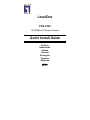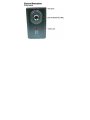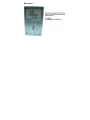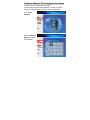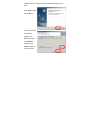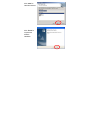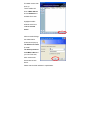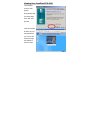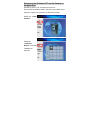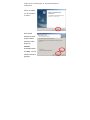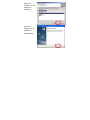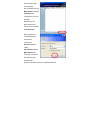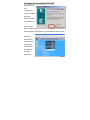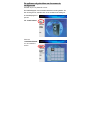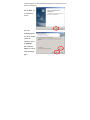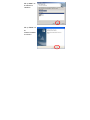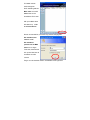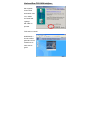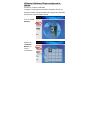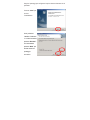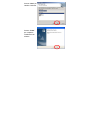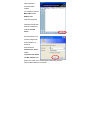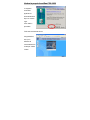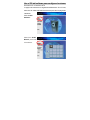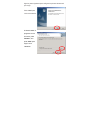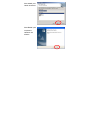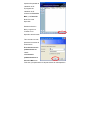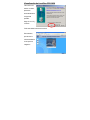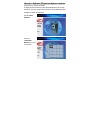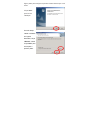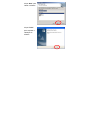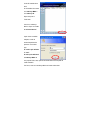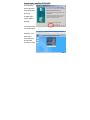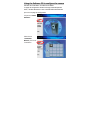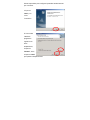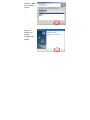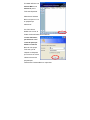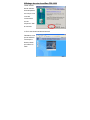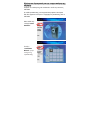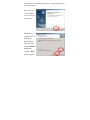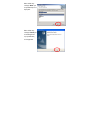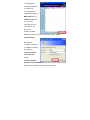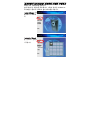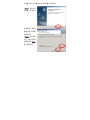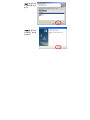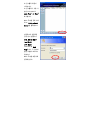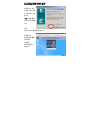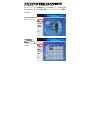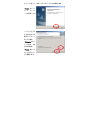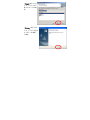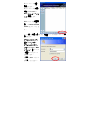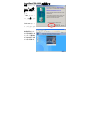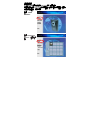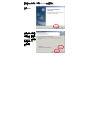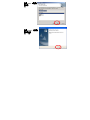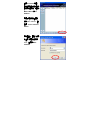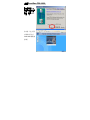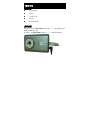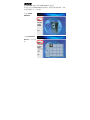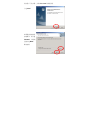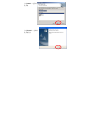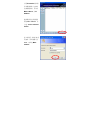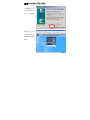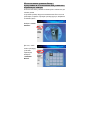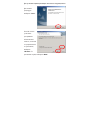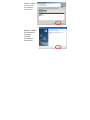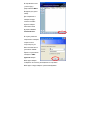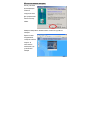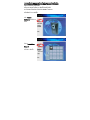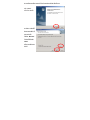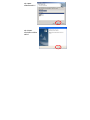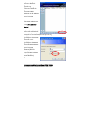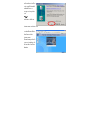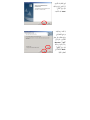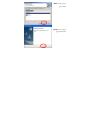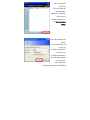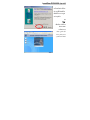LevelOne FCS-1030 Quick Install Manual
- Categoría
- Cámaras de seguridad
- Tipo
- Quick Install Manual
El LevelOne FCS-1030 es una cámara IP de red de 10/100 Mbps que ofrece video y audio en tiempo real a través de una red. Es ideal para vigilancia remota, seguridad y monitoreo del hogar o negocios. Con una resolución de 640x480 píxeles y 30 cuadros por segundo, proporciona imágenes claras y nítidas. Además, cuenta con detección de movimiento, visión nocturna y audio bidireccional, lo que la hace una solución completa de vigilancia.
El LevelOne FCS-1030 es una cámara IP de red de 10/100 Mbps que ofrece video y audio en tiempo real a través de una red. Es ideal para vigilancia remota, seguridad y monitoreo del hogar o negocios. Con una resolución de 640x480 píxeles y 30 cuadros por segundo, proporciona imágenes claras y nítidas. Además, cuenta con detección de movimiento, visión nocturna y audio bidireccional, lo que la hace una solución completa de vigilancia.






























































































Transcripción de documentos
LevelOne FCS-1030 10/100Mbps IP Network Camera Quick Install Guide English Deutsch Nederlands Italiano Español Português Français Ελληνικά 한국어 日本語 繁體中文 简体中文 Английский ภาษาไทย ﻋﺮﺑﻲ This guide covers only the most common situations. All detail information is described in the user’s manual. Viewing System Requirements Windows 98, 98SE, Millennium Edition (ME), 2000 and XP operating systems Browser: Internet Explorer 5.0 or above NOTE: All the captured images of installation mentioned in this user’s manual were based on Windows XP operating system. For installation on other Windows OS, e.g. Windows 98SE, all the procedures remains the same. Physical Description Front panel Rear panel English Check your package contents One FCS-1030 IP Network Camera One Camera Stand One Power Adapter One Software CD One Ethernet Cable Install the camera into the network Connects the Ethernet cable from RJ-45 socket to a router, a switch, a Hub or a PC. Connects the power adapter to the power socket of the FCS-1030 IP Network Camera and plug the power adapter to the power outlet. Using the Software CD to configure the camera Power on your PC and insert the CD-ROM The setup page should load automatically. If it does not, please select your CD-ROM drive manually to open the setup page. Click “Install Software” Select “Installation Wizard” to initiate the installation. Follow the step to configure the first IP Network Camera that you have. Click “Next” to start the installation. If you wish to install the software program in an alternate location, click “Browse”, otherwise click “Next” to move on to the next step. Click “Next” to install the software. Click “Finish” to complete the software installation. IP Installer screen shall show up. The IP Installer will show a MAC address and an IP Address of available FCS-1030. Highlight the MAC address and click on “Link to selected device”. After successful linkage, the authentication window should pop up. The default user name is “root”. The default password is the MAC address of your own FCS-1030, which marks at the bottom label of each device. Please enter the MAC address in capital letters. Viewing Your LevelOne FCS-1030 The following screen would appear automatically after successful login. Click “Yes” and proceed. FCS-1030 should be active by now. Congratulations, you can use the camera through the network to view the video. Deutsch Kontrollieren sie den Packungsinhalt Eine FCS-1030 Internet Kamera Ein Standfuss Ein Netzteil Eine Software CD Ein Ethernet Kabel Installation der Kamera in das Netzwerk Verbinden sie das Ethernetkabel mit dem RJ-45 Port und einem Router, Switch, Hub oder PC. Verbinden sie die Stromleitung mit dem Stromanschluss der Internet Kamera und stecken sie das Netzteil in die Steckdose. Benutzung der Software CD um die Kamera zu konfigurieren Schalten sie ihren PC ein und legen sie die CD ein. Die CD sollte automatisch starten, wenn nicht, dann wählen sie ihr CD-Rom Laufwerk aus und starten sie das Setup manuell. Klicken sie “Install Software” Wählen sie “Installation Wizard”, um mit der Installation zu beginnen. Folgen sie den Anweisungen, um die Internet Kamera zu konfigurieren. Klicken sie “Next” , um die Installation zu starten. Wenn sie die Software in einem anderen Ordner speichern wollen, klicken sie “Browse”, andernfalls klicken sie “Next” , um zum nächsten Schritt zu gelangen. Klicken sie “Install” , um die Software zu installieren. Klicken sie “Finish” ,um die Installation abzuschliessen. Die IP Installer Seite wird angezeigt. Der IP Installer wird eine MAC-Adresse und eine IP-Adresse der verfügbaren FCS-1030 anzeigen. Markieren sie die MAC-Adresse und klicken sie auf “Link to selected device”. Nach erfolgreichen Verbindungsaufbau erscheint ein Loginfenster. Der Username ist “root”. Das Passwort ist die MAC-Adresse der FCS-1030, welche auf der Unterseite des Gerätes steht. Geben sie die MAC-Adresse in Großbuchstaben ein. Anzeigen ihrer LevelOne FCS-1030 Diese Seite wird nach erfolgreichem Login automatisch angezeigt. Klicken sie “Yes” um fortzufahren. Die FCS-1030 sollte nun aktiv sein. Es ist empfohlen das Passwort aus Sicherheitsgründen zu ändern. Herzlichen Glückwunsch, sie können die Kamera über das Netzwerk benutzen, um das Video anzuzeigen. Nederlands De inhoud van uw verpakking controleren internet camera camerahouder voedingsadapter software-cd ethernet kabel De camera in het netwerk installeren Sluit de ethernet kabel van de RJ-45-aansluiting aan op een router, een switch, een hub of een pc. Sluit de voedingskabel aan op de voedingsaansluiting van de internetcamera en stop de voedingsadapter in het stopcontact. De software-cd gebruiken om de camera te configureren Schakel uw pc in en plaats de cd-rom De installatiepagina moet normaal automatisch worden geladen. Als dat niet het geval is, selecteer dan uw cd-romstation handmatig om de installatiepagina te openen. Klik “Install Softwre”. Selecteer “Installation Wizard” om de installatie te starten. Volg de stappen om de internetcamera waarover u beschikt voor het eerst te configureren. Klik op “Next” om de installatie te starten. Als u het softwareprogram ma op een andere locatie wilt installeren, klikt u op “Brwose”. Klik anders op “Next” om naar de volgende stap te gaan. Klik op “Next” om de software te installeren. Klik op “Finish” om de software-installatie te voltooien. IP Installer scherm wordt weergeven. De IP Installer geeft een MAC adres en een IP adres weer van de beschikbare FCS-1030. Klik op het MAC adres klik daarna op “Link to selected device”. Na een succesvolle link, wordt het inlog scherm weergegeven. Het standaard user name is “root”. Het standaard password is het MAC adres van uw eigen FCS-1030, deze bevindt zich op een label aan de onderkant van elke camera. Zorg er voor da het MAC adres in hoofdletters wordt ingevoerd. Uw LevelOne FCS-1030 bekijken Het volgende scherm komt automatisch naar voor, nadat u succesvol hebt ingelogd. Klik “Yes” en proceed. FCS-1030 is nu actief Gefeliciteerd, u kunt de camera gebruiken via het netwerk om de video weer te geven. Italiano Controllare il contenuto della confezione Una Internet Camera Una Camera Stand Un Power Adapter Un Software CD Un cavo Ethernet Installazione della camera nella rete Collegare il cavo Ethernet dal socket RJ-45 al router, allo switch, ad un Hub o a un PC. Collegare il cavo d’alimentazione al socket di alimentazione della Internet Camera e collegare l’alimentatore ad una presa di correte. Utilizzare il Software CD per configurare la camera Avviare il pc e inserire il CD-ROM La pagina di configurazione di avvierà in automatico. Se ciò non dovesse accadere, si prega di selezionare il proprio drive CD-ROM manualmente e aprire la pagine di seup. . Premere “Install Software” Selezionare “Installation Wizard” per iniziare l’installazione. Seguire I passaggi per configurare la prima Internet Camera che si possiede. Premere “Next” per avviare l’installazione. Se si preferisce installare il software in un’altra locazione, premere “Browse”, succesivamente premere “Next” per andare avanti nel passaggio succesivo. Premere “Next” per installare il software. Premere “Finish” per completare l’installazione del software. Verrà mostrata la schermata dell’IP Installer. L’ IP Installer mostrerà il MAC address e IP Address delle FCS-1030 disponibili. Fare attenzione al MAC address e selezionare “Link to selected device”. Succesivamente ad un corretto collegamento , verrà mostrata una finestra di autentificazione. Il default user name è “root”. La password di default e il MAC address della propria FCS-1030, sono contrassegnati nell’etichetta inferiore. Inserire il MAC address in maiuscolo. . Vedere la propria LevelOne FCS-1030 Le seguenti schermate appariranno automaticamente dopo un corretto login. Click “Yes” e procedere. FCS-1030 sarà attivata da ora. Congratulazioni, ora si può utilizzare la camera attraverso la rete per vedere il video. Español Compruebe el contenido del envase Una cámara web Un soporte de cámara Un adaptador de corriente Un cd de software Un cable Ethernet Instale la cámara en la red Conecte el cable Ethernet de la ranuna RJ-45 a un router, un interruptor, un conector o un PC Conecte el cable de corriente a la ranura de corriente de la cámara web y enchufe el adaptador de corriente a la toma de corriente. Use el CD del software para configurar la cámara Encienda el PC e introduzca el cd. La página de instalación se cargará automáticamente. Si no lo hace, seleccione la unidad CD-ROM manulamente para abrir la página de instalación. Pulse “Install Software” Seleccione “Install Wizard” para iniciar la instalación. Siga los pasos siguientes para configurar la primera cámara web que tenga. Pulse “Next” para iniciar la instalación. Si desea instalar el programa en otra ubicación, pulse “Browse”, sino pulse “Next” para seguir con la instalación. Pulse “Next” para instalar el software. Pulse“Finish” para completar la instalación del software. Aparecerá la pantalla de instalación de IP. El programa de instalación de IP mostrará una Dirección MAC y una Dirección IP de FCS-1030 disponible. Resalte la dirección MAC y haga clic en “Enlazar con el dispositivo seleccionado”. Tras conectar con éxito, aparecerá la ventana de autenticación. El nombre de usuario predeterminado es “root”. La contraseña predeterminada es la dirección MAC de su FCS-1030, que aparecerá en la etiqueta inferior de cada dispositivo. Visualización de LevelOne FCS-1030 Tras iniciar una sesión con éxito, aparecerá automáticamente la siguiente pantalla. Haga clic en “Sí” y continúe. FCS-1030 debería estar activo ahora. Enhorabuena, puede usar la cámara mediante la red para ver imágenes. Português Verifique o conteúdo da embalagem Uma Camera Internet Um suporte para Camera Uma fonte de alimentação Um CD de software Um cabo Ethernet Instalado a camera na rede Conecte o cabo Ethernet do soquete RJ-45 para um roteador, um switch, um hub ou um PC. Conecte o cabo de energia do soquete de energia da Camera Internet e plug a fonte de energia para a tomada de energia. Usando o Software CD para configurar a camera Ligue seu PC e insira o CD-ROM A página de setup deveria carregar automaticamente. Se isto não acontecer, por favor, selecione em seu drive de CD-ROM para abrir a página de setup manualmente. Clique “Install Software” Selecione “Installation Wizard para iniciar a instalação Siga o passo para configurar a primeira Camera Internet que você tenha. Clique “Next” para iniciar a instalação. Se você deseja instalar o software em lugares alternados, clique “Browse”, senão clique “Next” para mover para o próximo passo. Clique “Next” para instalar o software. Clique “Finish” para completar a instalação do software. A tela IP Installer deve abrir. O IP Installer irá mostrar um endereço MAC e um endereço IP disponivel para a FCS-1030. Conclua o endereço MAC e clique em “Link to selected device”. Após a bem sucedida seleção, a tela de autenticação deveria aparecer no formato pop. O usuário pré definido é “root”. A senha pré-definida é o endereço MAC de sua própria FCS-1030, quais sinais estão abaixo da etiqueta de cada acessório. Por favor, entre com endereço MAC em letras maiusculas. Vendo sua LevelOne FCS-1030 A tela seguinte deveria aparecer automaticamente após bem sucedido login. Clique “Yes” e prossiga. FCS-1030 deveria ser ativada agora. Parabens, voce pode usar a camera atraves da rede para visualizar o video. Français Vérifiez le contenu de votre paquet Une caméra Internet Un stand pour caméra Un adaptateur secteur Un CD logiciels. Un câble Ethernet Installer la caméra dans le réseau Branchez le câble Ethernet de la prise RJ-45 sur un routeur, un commutateur, un hub ou un PC. Branchez le cordon d'alimentation sur la prise d'alimentation de la caméra Internet et branchez l'adaptateur secteur sur une prise électrique. Using the Software CD to configure the camera Allumez votre ordinateur. et insérez le CD-ROM La page de configuration devrait se charger automatiquement. Sinon, veuillez sélectionner votre unité CD-ROM manuellement pour ouvrir la page de configuration. Cliquez sur “Install Software” Sélectionnez “Installation Wizard” pour lancer l'installation. Suivez la procédure pour configurer la première caméra Internet que vous avez. Cliquez sur “Next” pour lancer l'installation. Si vous voulez installer le programme logiciel sur un autre emplacement, cliquez sur “Browse”, sinon cliquez sur “Next” pour passer à l'étape suivante. Cliquez sur “Next” pour installer les logiciels. Cliquez sur “Finish” pour terminer l'installation des logiciels. IP Installer affichera une adresse MAC et une adresse IP pour le FCS-1030 disponible. Sélectionnez l'adresse MAC et cliquez sur “Lier au périphérique sélectionné”. Une fois la liaison établie avec succès, la fenêtre d'authentification devrait s'afficher. Le nom d'utilisateur par défaut est “root”. Le mot de passe par défaut est l'adresse MAC de votre propre FCS-1030, qui est indiquée sur l'étiquette qui se trouve sur la face inférieure de tous les périphériques. Veuillez entrer l'adresse MAC en majuscules. Affichage de votre LevelOne FCS-1030 L'écran suivant devrait s'afficher automatiquement une fois que vous vous êtes connecté avec succès. Cliquez sur “Yes ” et continuez. Le FCS-1030 devrait maintenant être actif. Félicitations, vous pouvez utiliser la caméra par le biais du réseau pour afficher la vidéo. Ελληνικά Τι περιλαµβάνεται στη συσκευασία Μία IP ∆ικτυακή κάµερα Μία βάση για την κάµερα Μετασχηµατιστής ή καλώδιο τροφοδοσίας CD µε το λογισµικό εγκατάστασης Καλώδιο σύνδεσης στο δίκτυο Σύνδεση της κάµερας στο δίκτυο δεδοµένων Συνδέστε το καλώδιο σύνδεσης στο δίκτυο µε την κάµερα στην θύρα δικτύου 10/100 RJ-45 και µε µια δικτυακή συσκευή router, switch, ή µε την θύρα δικτύου που υπάρχει στον υπολογιστή. Συνδέστε το καλώδιο τροφοδοσίας µε την κάµερα και το δίκτυο παροχής ρεύµατος. Χρήση του λογισµικού για την ενεργοποίηση της κάµερας Ανάψατε τον υπολογιστής και τοποθετείστε το CD στην συσκευή CD-ROM Η σελίδα εγκατάστασης του λογισµικού θα εµφανιστεί αυτόµατα. Εάν δεν εµφανιστεί εκκινήστε το πρόγραµµα εγκατάστασης από το CD-ROM. Κάντε Click στην επιλογή “Install Software” Επιλέξτε “Installation Wizard” για την συνέχεια της εγκατάστασης. Ακολουθήστε τα παρακάτω βήµατα για την παραµετροποίηση της δικτυακής κάµερας Κάντε Click στην επιλογή “Next” για να συνεχίσει η εγκατάσταση. Εάν θέλετε να εγκαταστήσετε το λογισµικό σε κάποιο φάκελο κάντε click στην επιλογή “Browse”, διαφορετικά επιλέξτε “Next” για να συνεχίσετε. Κάντε Click στην επιλογή “Next” για να εγκαταστήσετε το λογισµικό. Κάντε Click στην επιλογή “Finish”για να ολοκληρώσετε την εγκατάσταση του λογισµικού. Το πρόγραµµα IP Installer θα εµφανιστεί στη οθόνη σας. Το πρόγραµµα IP Installer θα εµφανίσει τις MAC address και τις διευθύνσεις IP όλων των συσκευών FCS-1030 που είναι συνδεδεµένες στο δίκτυο σας. Επιλέξτε την MAC address της συσκευής και κάντε click στην επιλογή “Link to selected device”. Μετά από µία επιτυχηµένη σύνδεση, το παράθυρο σύνδεσης θα εµφανιστεί. Το προεπιλεγµένο user name είναι “root”. Το προεπιλεγµένο password είναι η MAC address της συσκευής FCS-1030, η οποία βρίσκεται στο αυτοκόλλητο κάτω από κάθε συσκευή. Πληκτολογήστε την MAC address µε κεφαλαία γράµµατα. Βλέποντας εικόνα από την κάµερα LevelOne FCS-1030 Η παρακάτω εικόνα θα εµφανιστεί µετά από µια επιτυχηµένη σύνδεση µε την κάµερα. Επιλέξτε “Yes”. Η κάµερα WCS-2010 είναι τώρα ενεργή. automatically after successful login. Click “Yes” and proceed. Στην οθόνη σας θα εµφανιστεί το video της κάµερας 한국어 포장 내용물 확인하기 인터넷 카메라 카메라 스탠드 전원 어댑터 소프트웨어 CD-ROM 이더넷 케이블 네트워크에 카메라 설치하기 이더넷 케이블로 RJ-45 소켓과 라우터, 스위치, 허브 또는 PC 를 연결합니다. 전원 코드를 인터넷 카메라의 전원 소켓에 연결하고 전원 어댑터 를 전원 콘센트에 꽂습니다. 소프트웨어 CD-ROM 을 사용하여 카메라 구성하기 PC 를 켜고 CD-ROM 을 넣습니다. 설치 페이지가 자동으로 로드됩니다. 그렇지 않으면 CD-ROM 드 라이브를 수동으로 선택하여 설치 페이지를 여십시오. “Install Software” 을 클릭하여 소프트웨 어 “Installation Wizard” 을 선택하여 설치를 시작합니다. 단계를 따라 첫 번째 인터넷 카메라를 구성합니다. “Next”을 클릭하여 설치를 시작합니다. 소프트웨어 프로그 램을 다른 위치에 설치하려면 “Browse” 을 클릭 하고, 다음 단계로 진행하려면 “Next” 을 클릭합니다. “Next” 를 클릭하여 소프트웨어를 설치 합니다.. “Finish”을 클릭하여 소프트웨어 설치를 완료합니다. IP 인스톨러 화면이 나타납니다. IP 인스톨러가 사용 가 능한 FCS-1030 의 MAC 주소와 IP 주소를 표시합니다. MAC 주소를 강조 표시 하고 "Link to selected device"를 클릭합니다. 성공적으로 연결되면 인증 창이 열립니다. 기본 사용자 이름은 "root"입니다. 기본 암호는 FCS-1030 의 MAC 주소입니다. 각 장치의 밑면 라벨에 표시되어 있습니다. MAC 주소를 대문자로 입력하십시오. LevelOne FCS-1030 보기 성공적으로 로그 인하면 다음 화면 이 자동으로 나타 납니다. "Yes"(예)를 클릭 하고 계속 진행합 니다. 이제 FCS-1030 이 활성화되었습니다. 축하합니다. 네트워크를 통해 카메라를 사용하여 비디오를 볼 수 있습니다. 日本語 パッケージの内容の確認 インターネットカメラ カメラスタンド 電源アダプタ ソフトウェア CD イーサネットケーブル カメラをネットワークに取り付ける RJ-45 からルータ、スイッチ、ハブまたは PC にイーサネットケー ブルを接続します。 電源コードをインターネットカメラの電源ソケットに接続し、電源 アダプタをコンセントに差し込みます。 ソフトウェア CD を使用してカメラを構成する PC の電源をオンにし、CD-ROM を挿入します セットアップページが自動的にロードされます。ロードされない場 合、CD-ROM ドライブを手動で選択し、セットアップページを開い てください。 「Install Software」 をクリックして、 「Installation Wizard」を選択して、 インストールを開始 します。 ステップに従って、まずインターネットカメラを構成します。 「Next」をクリッ クして、インスト ールを開始します。 ソフトウェアプロ グラムを代わりの 場所にインストー ルしたい場合、 「Browse」をクリ ックします。それ 以外の場合は、 「Next」をクリッ クして次のステッ プに移動します。 「Next」をクリック して、ソフトウェア をインストールしま す。 「Finish」をクリック して、ソフトウェアの インストールを完了 します。 IP インストーラ画面が 表示されます。 IP インストーラは使用 可能な FCS-1030 の MAC アドレスと IP アド レスを表示します。 MAC アドレスを強調表 示し、 「Link to selected device」をクリックしま す。 リンク付けが正常に行われると、認証ウィンドウがポップアップ表 示されます。 デフォルトのユーザー 名は「root」です。 デフォルトのパスワー ドは、FCS-1030 の MAC アドレスで、各デバイス の底面ラベルにマーク されています。 大文字で MAC アドレス を入力してください。 LevelOne FCS-1030 を表示する 正常にログインす ると、次の画面が 自動的に表示され ます。 「Yes」をクリッ クして続行します。 FCS-1030 がアク ティブになります。 お疲れ様でした。 カメラを使用しネ ットワーク経由で ビデオを表示する ことができます。 繁體中文 包裝內容 一台網路攝影機 一個腳架 一個電源供應器 一張光碟片 一條 Cat.5 網路線 硬體安裝 將網路線一端插入 FCS-1030 的 RJ-45 插孔,另一端連接路由器或 switch 或 hub 或電腦 將電源線一端插FCS-1030的電源插孔,另一端則插到電源插座 軟體安裝 將 FCS-1030 包裝內所附的 CD-ROM 放入光碟機中 螢幕會自動出現 FCS-1030 的安裝畫面. 如果沒看到安裝畫面,請到 光碟片的路徑中,手動安裝。 點選 “Install Software” 點選“Installation Wizard”,並開始安 裝 請依循以下的步驟,安裝 FCS-1030 網路攝影機 點選“Next” 如果你要改變軟體 安裝路徑,請點選 “Browse”;否則就 直接點選“Next”, 繼續安裝 點選“Next”,進行軟 體安裝 點選“Finish”,完成軟 體安裝程序 出現 IP Installer 的畫 面,並偵測到網路上已架 設完成的攝影機,及詳列 MAC address 及 IP Address 選擇你要設定那台攝影 機的 MAC address,並 點選 “Link to selected device”. 進入畫面後,請輸入帳號 及密碼,預設的帳號為 root,.密碼為 MAC address 瀏覽 LevelOne FCS-1030 當您成功登入後, 會自動跳出如右之 視窗;點選 Yes。 恭喜您,您已經可 以開始使用這台 FCS-1030 網路攝 影機了 简体中文 包装内容 一台网络摄影机 一个脚架 一个电源供应器 一张光盘片 一条 Cat.5 网络线 硬件安装 将网络线一端插入 FCS-1030 的 RJ-45 插孔,另一端连接路由器或 switch 或 hub 或计算机 将电源线一端插FCS-1030的电源插孔,另一端则插到电源插座 软件安装 将 FCS-1030 包装内所附的 CD-ROM 放入光驱中 屏幕会自动出现 FCS-1030 的安装画面. 如果没看到安装画面,请到 光盘片的路径中,手动安装。 点选 “Install Software” 点选“Installation Wizard”,并开始安 装 请依循以下的步骤,安装 FCS-1030 网络摄影机 点选“Next” 如果你要改变软件 安装路径,请点选 “Browse”;否则就 直接点选“Next”, 继续安装 点选“Next”,进行软 件安装 点选“Finish”,完成软 件安装程序 出现 IP Installer 的画面, 并侦测到网络上已架设 完成的摄影机,及详列 MAC address 及 IP Address 选择你要设定那台摄影 机的 MAC address,并 点选 “Link to selected device”. 进入画面后,请输入帐号 及密码,预设的帐号为 root,.密码为 MAC address 浏览 LevelOne FCS-1030 当您成功登入后, 会自动跳出如右之 窗口;点选 Yes。 恭喜您,您已经可 以开始使用这台 FCS-1030 网络摄 影机了 Английский Проверьте содержимое упаковки Одна Интернет камера Одно основание для установки Один адаптер электропитания Один компакт-диск с программным обеспечением Один Ethernet кабель Установка камеры в сети Соедините RJ45 разъем камеры Ethernet кабелем с маршрутизатором, коммутатором, концентратором или ПК. Соедините шнур питания с разъемом камеры для подключения адаптера электропитания и включите адаптер в розетку электропитания. Использование компакт-диска с программным обеспечением для установки параметров камеры включите свой ПК и установите компакт диск в накопитель для компакт-дисков Стартовая страница загрузится автоматически. Если этого не произойдет, откройте стартовую страницу вручную, выбрав ее на компакт-диске Выберите “Install Software” Для того, чтобы начать процедуру установки параметров, выберите “Installation Wizard”. Для установки параметров камеры выполните следующие шаги. Для начала процедуры выберите «Next» Если Вы хотите установить программное обеспечение в каталог, отличный от предложенного по умолчанию, выберите «Browse». В противном случае, выберите «Next». Выберите «Next» для установки программного обеспечения. Выберите «Finish» для завершения процедуры установки программного обеспечения. В открывшемся окне утилиты будут представлены MAC и IP адреса доступных камер. Для соединения с камерой следует отметить ее МАС адрес и выбрать нажатием кнопки функцию «Link to selected device». В случае успешного соединения с камерой, откроется окно контроля доступа. Имя пользователя по умолчанию: «root». Пароль по умолчанию: совпадает с МАС адресом камеры. МАС адрес камеры отображен на этикетке, размещенной на подставке. МАС адрес следует вводить прописными буквами. Использование камеры После успешной идентификации появится следующее окно. Для продолжения нажмите кнопку «Yes». Камера активирована. Клавиши меню позволяют управлять камерой. Примите наши поздравления, теперь Вы можете следить за событиями в помещении, где установлена камера! ภาษาไทย ตรวจสอบสิ่งที่บรรจุในกล่อง กล้องสำหรับอินเตอร์เน็ต 1 ตัว ขาตั้งกล้อง 1 ตัว อแดปเตอร์สายไฟ 1 ตัว ซีดีซอฟต์แวร์ 1 แผ่น สายอีเทอร์เน็ต 1 เส้น การติดตั้งกล้องในระบบเครือข่าย ต่อสายอีเทอร์เน็ตจากช่อง RJ-45 มายังเร้าเตอร์ สวิตช์ ฮับ หรือพีซี ต่อสายไฟเข้าช่องต่อสายไฟของกล้องสำหรับถ่ายทอดบนอินเตอร์เน็ต แล้วจึงเสียบปลั๊กไฟ. การใช้แผ่นซีดีซอฟต์แวร์เพื่อกำหนดค่าให้กล้อง เปิดเครื่องพีซีแล้วใส่แผ่นซีดี เครื่องจะแสดงหน้าเพื่อทำการติดตั้งโดยอัตโนมัติ หากไม่แสดงโปรดเลือกไดร์ฟ CD-ROM ด้วยตนเอง เพื่อเปิดหน้าทำการติดตั้ง คลิก “Install Software”เพื่อเริ่มการ ติดตั้ง เลือก “Installation Wizard” เพื่อเริ่มการติดตั้ง ทำตามขั้นตอนเพื่อกำหนดค่าให้กล้องบนอินเตอร์เน็ตเป็นครั้งแรก คลิก “Next” เพื่อเริ่มการติดตั้ง หากต้องการติดตั้งโ ปรแกรมซอฟต์แวร์ใ นตำแหน่งอื่น ให้คลิก “Browse” ไม่เช่นนั้นให้คลิก “Next” เพื่อทำตามขั้นตอน ต่อไป คลิก “Next” เพื่อติดตั้งซอฟต์แวร์ คลิก “Finish” เพื่อเสร็จสิ้นการติดตั้งซ อฟต์แวร์ หน้าจอการติดตั้ง IP นั้นจะปรากฎ โปรแกรมการติดตั้ง IP นั้นจะแสดง MAC address และ IP Address ของ FCS-1030 เลือก MAC address และ กด “Link to selected device” หลังจากที่การเชื่อมต่อเสร็ จสมบูรณ์ หน้าจอสำหรับอนุมัติการเข้าสู่ จะปรากฎ ค่าเริ่มต้นของ Username นั้นจะเป็น “root” ค่าเริ่มต้นของ Password นั้นจะเป็น MAC address ของ FCS-1030 ที่แสดงอยู่ใต้เครื่อง กรุณาใส่ MAC address แบบตัวพิมพ์ใหญ่ . การชมภาพผ่าน LevelOne FCS-1030 หน้าจอดังกล่าวนั้นจ ะปรากฎขึ้นโดยอัตโ นมัติเมื่อทำการ Login อย่างถูกต้อง กด “Yes” เพื่อเริ่มการใช้งาน FCS-1030 จะเริ่มทำงาน การติดตั้งและตั้งค่าเ ริ่มต้นของกล้อง FCS-1030 นั้นเสร็จสมบูรณ์แล้ว กรุณาอ่านคู่มือการใ ช้งานเพื่อการตั้งค่าเ พิ่มเติม ﻋﺮﺑﻲ ﺗﺄآﺪ ﻣﻦ اﺣﺘﻮاء اﻟﻌﺒﻮة ﺧﺎﺻﺘﻚ ﻋﻠﻰ اﻟﻌﻨﺎﺻﺮ اﻟﺘﺎﻟﻴﺔ ﻋﺪد واﺣﺪ آﺎﻣﻴﺮا إﻧﺘﺮﻧﺖ ﻋﺪد واﺣﺪ ﺣﺎﻣﻞ آﺎﻣﻴﺮا ﻋﺪد واﺣﺪ ﻣﺤﻮل ﺕﻴﺎر آﻬﺮﺑﺎﺋﻲ ﻋﺪد واﺣﺪ اﺳﻄﻮاﻧﺔ ﻣﻀﻐﻮﻃﺔ ﺕﺤﺘﻮي ﻋﻠﻰ ﺑﺮﻣﺠﻴﺎت اﻟﺘﺸﻐﻴﻞ ﻋﺪد واﺣﺪ آﺒﻞ إیﺜﺮﻧﺖ Ethernet ﺗﺜﺒﻴﺖ اﻟﻜﺎﻣﻴﺮا ﺏﺎﻟﺸﺒﻜﺔ ﻗﻢ ﺑﺘﻮﺻﻴﻞ آﺒﻞ إیﺜﺮﻧﺖ Ethernetﻣﻦ ﻗﺎﺑﺲ RJ-45ﺑﻤﻮﺝﻪ ،أو ﻣﺤﻮل ،أو ﻣﺸﺘﺮك ﺕﻮزیﻊ أو ﺝﻬﺎز آﻤﺒﻴﻮﺕﺮ ﺵﺨﺼﻲ. ﻗﻢ ﺑﺘﻮﺻﻴﻞ آﺒﻞ اﻟﻜﻬﺮﺑﺎء ﺑﻘﺎﺑﺲ اﻟﻜﻬﺮﺑﺎء اﻟﻤﻮﺝﻮد ﺑﻜﺎﻣﻴﺮا اﻹﻧﺘﺮﻧﺖ وﻗﻢ ﺑﺘﻮﺻﻴﻞ ﻣﺤﻮل اﻟﺘﻴﺎر اﻟﻜﻬﺮﺑﺎﺋﻲ ﺑﻤﺄﺥﺬ اﻟﺘﻴﺎر اﻟﻜﻬﺮﺑﺎﺋﻲ اﻟﻤﻮﺝﻮد ﺑﺎﻟﺤﺎﺋﻂ. اﺳﺘﺨﺪام اﺳﻄﻮاﻥﺔ اﻟﺒﺮاﻣﺞ اﻟﻤﻀﻐﻮﻃﺔ ﻟﺘﻜﻮیﻦ اﻟﻜﺎﻣﻴﺮ ﻗﻢ ﺑﺘﺸﻐﻴﻞ ﺝﻬﺎز اﻟﻜﻤﺒﻴﻮﺕﺮ اﻟﺸﺨﺼﻲ ﺥﺎﺻﺘﻚ وأدﺥﻞ اﻻﺳﻄﻮاﻧﺔ اﻟﻤﻀﻐﻮﻃﺔ ﺑﻤﺸﻐﻞ اﻻﺳﻄﻮاﻧﺎت اﻟﻤﻀﻐﻮﻃﺔ ﺕﻘﻮم ﺻﻔﺤﺔ اﻹﻋﺪاد ﺑﺎﻟﺘﺤﻤﻴﻞ ﺕﻠﻘﺎﺋﻴًﺎ .ﻓﺈذا ﻟﻢ یﺘﻢ ذﻟﻚ ،یﺮﺝﻰ ﺕﺤﺪیﺪ ﻣﺸﻐﻞ اﻻﺳﻄﻮاﻧﺎت اﻟﻤﻀﻐﻮﻃﺔ ﺑﺠﻬﺎز اﻟﻜﻤﺒﻴﻮﺕﺮ ﺥﺎﺻﺘﻚ یﺪویًﺎ ﻟﻔﺘﺢ ﺻﻔﺤﺔ اﻹﻋﺪاد. اﻧﻘﺮ ﻓﻮق "اﻟﺘﺎﻟﻲ" " " Install Software ﻟﺒﺪء اﻟﺘﺜﺒﻴﺖ ﻗﻢ ﺑﺘﺤﺪﻳﺪ "ﺗﺜﺒﻴﺖ اﻟﺒﺮﻥﺎﻣﺞ وﺗﻜﻮیﻦ اﻟﻜﺎﻣﻴﺮا" ”“Install Utility & Viewer ﻟﺒﺪء اﻟﺘﺜﺒﻴﺖ اﺕﺒﻊ اﻟﺨﻄﻮات ﻟﺘﻜﻮیﻦ أول آﺎﻣﻴﺮا إﻧﺘﺮﻧﺖ ﻟﺪیﻚ. اﻧﻘﺮ ﻓﻮق "اﻟﺘﺎﻟﻲ" " "Nextﻟﺒﺪء اﻟﺘﺜﺒﻴﺖ. إذا آﻨﺖ ﺕﺮیﺪ ﺕﺜﺒﻴﺖ ﺑﺮﻧﺎﻣﺞ اﻟﺘﺸﻐﻴﻞ ﻓﻲ ﻣﻮﻗﻊ ﻣﺨﺘﻠﻒ ﻋﻠﻰ ﺝﻬﺎز اﻟﻜﻤﺒﻴﻮﺕﺮ ،اﻧﻘﺮ ﻓﻮق "ﺗﻐﻴﻴﺮ" "،"Browse وإذا ﻟﻢ ﺕﻜﻦ ﺕﺮیﺪ ذﻟﻚ اﻧﻘﺮ ﻓﻮق "اﻟﺘﺎﻟﻲ" " "Nextﻟﻼﻧﺘﻘﺎل إﻟﻰ اﻟﺨﻄﻮة اﻟﺘﺎﻟﻴﺔ. اﻧﻘﺮ ﻓﻮق "ﺕﺜﺒﻴﺖ" ""Next ﻟﺘﺜﺒﻴﺖ اﻟﺒﺮﻧﺎﻣﺞ. اﻧﻘﺮ ﻓﻮق "إﻧﻬﺎء" ""Finish ﻹآﻤﺎل ﺕﺜﺒﻴﺖ اﻟﺒﺮﻧﺎﻣﺞ. หน้าจอการติดตั้ง IP นั้นจะปรากฎ โปรแกรมการติดตั้ง IP นั้นจะแสดง MAC address และ IP Address ของ FCS-1030 เลือก MAC address และ กด “Link to selected device” หลังจากที่การเชื่อมต่อเสร็จ สมบูรณ์ หน้าจอสำหรับอนุมัติการเข้ าสู่ จะปรากฎ ค่าเริ่มต้นของ Username นั้นจะเป็น “root” ค่าเริ่มต้นของ Password นั้นจะเป็น MAC address ของ FCS-1030 ที่แสดงอยู่ใต้เครื่อง กรุณาใส่ MAC address แบบตัวพิมพ์ใหญ่ LevelOne FCS-1030 ﺗﺜﺒﻴﺖ ﺟﻬﺎز หน้าจอดังกล่าวนั้นจะ ปรากฎขึ้นโดยอัตโน มัติเมื่อทำการ Login อย่างถูกต้อง กด “Yes” เพื่อเริ่มการใช้งาน FCS-1030 จะเริ่มทำงาน ﻳﻤﻜﻨﻚ،أﻃﻴﺐ اﻟﺘﻬﺎﻧﻲ اﺳﺘﺨﺪام اﻟﻜﺎﻣﻴﺮا ﺧﻼل .اﻟﺸﺒﻜﺔ ﻟﻤﺸﺎهﺪة اﻟﻔﻴﺪﻳﻮ-
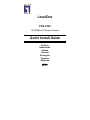 1
1
-
 2
2
-
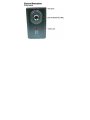 3
3
-
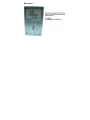 4
4
-
 5
5
-
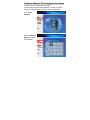 6
6
-
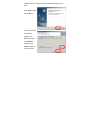 7
7
-
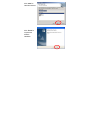 8
8
-
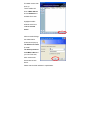 9
9
-
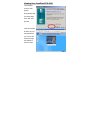 10
10
-
 11
11
-
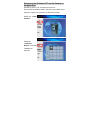 12
12
-
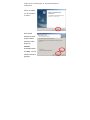 13
13
-
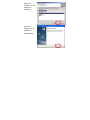 14
14
-
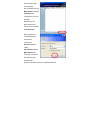 15
15
-
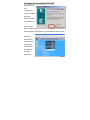 16
16
-
 17
17
-
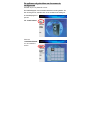 18
18
-
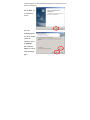 19
19
-
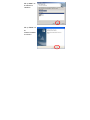 20
20
-
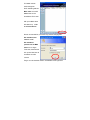 21
21
-
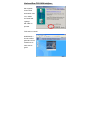 22
22
-
 23
23
-
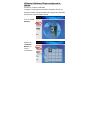 24
24
-
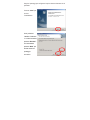 25
25
-
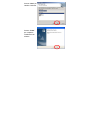 26
26
-
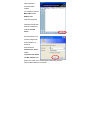 27
27
-
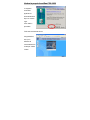 28
28
-
 29
29
-
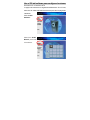 30
30
-
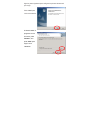 31
31
-
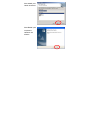 32
32
-
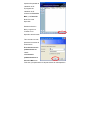 33
33
-
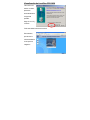 34
34
-
 35
35
-
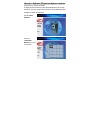 36
36
-
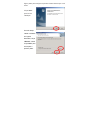 37
37
-
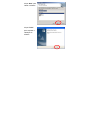 38
38
-
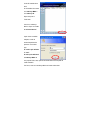 39
39
-
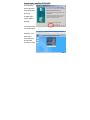 40
40
-
 41
41
-
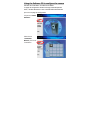 42
42
-
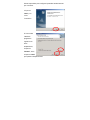 43
43
-
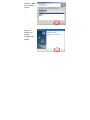 44
44
-
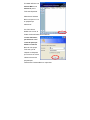 45
45
-
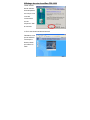 46
46
-
 47
47
-
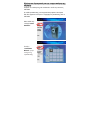 48
48
-
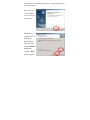 49
49
-
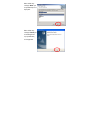 50
50
-
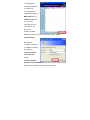 51
51
-
 52
52
-
 53
53
-
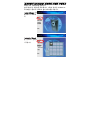 54
54
-
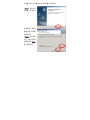 55
55
-
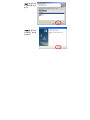 56
56
-
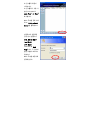 57
57
-
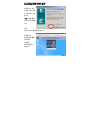 58
58
-
 59
59
-
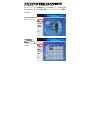 60
60
-
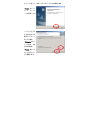 61
61
-
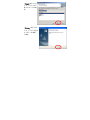 62
62
-
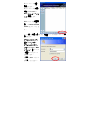 63
63
-
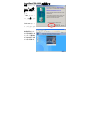 64
64
-
 65
65
-
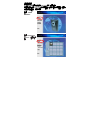 66
66
-
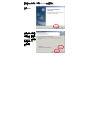 67
67
-
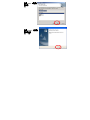 68
68
-
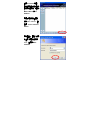 69
69
-
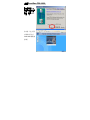 70
70
-
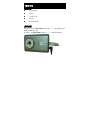 71
71
-
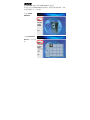 72
72
-
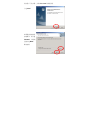 73
73
-
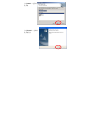 74
74
-
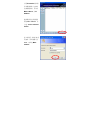 75
75
-
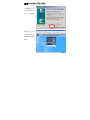 76
76
-
 77
77
-
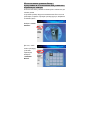 78
78
-
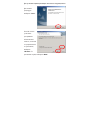 79
79
-
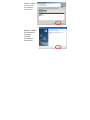 80
80
-
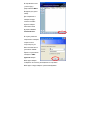 81
81
-
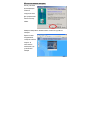 82
82
-
 83
83
-
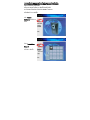 84
84
-
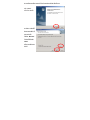 85
85
-
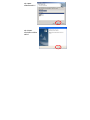 86
86
-
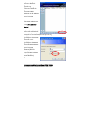 87
87
-
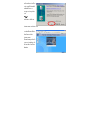 88
88
-
 89
89
-
 90
90
-
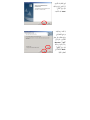 91
91
-
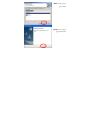 92
92
-
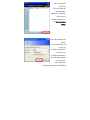 93
93
-
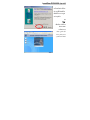 94
94
LevelOne FCS-1030 Quick Install Manual
- Categoría
- Cámaras de seguridad
- Tipo
- Quick Install Manual
El LevelOne FCS-1030 es una cámara IP de red de 10/100 Mbps que ofrece video y audio en tiempo real a través de una red. Es ideal para vigilancia remota, seguridad y monitoreo del hogar o negocios. Con una resolución de 640x480 píxeles y 30 cuadros por segundo, proporciona imágenes claras y nítidas. Además, cuenta con detección de movimiento, visión nocturna y audio bidireccional, lo que la hace una solución completa de vigilancia.
en otros idiomas
- français: LevelOne FCS-1030
- italiano: LevelOne FCS-1030
- English: LevelOne FCS-1030
- Deutsch: LevelOne FCS-1030
- русский: LevelOne FCS-1030
- Nederlands: LevelOne FCS-1030
- português: LevelOne FCS-1030
- 日本語: LevelOne FCS-1030